Android Studio 如何轻松整理字符串到string.xml中
1、在布局文件中写的字符串,整理到string.xml中
1、如下面的布局文件,一般写布局文件的时候都是直接把字符串写到里面,之后再整理到string.xml中:
<TextView android:layout_width="wrap_content" android:layout_height="wrap_content" android:text="测试Alt+Enter" android:maxLines="1" android:textSize="36sp" />
这个时候会有提示,要将该字符串整理到string.xml中,为了方便I18N国际化处理,如下图所示:
2、然后选中字符串“测试Alt+Enter”,同时按住Alt+Enter,即可看到弹出选择的对话款,选择其中的“Extract string resource”,如下图所示:
选择其中的“Extract string resource”,出现如下图所示的对话框
然后可以修改该字符串在string.xml中的key值,如下图所示:
修改完后,点击“OK”按钮,就会自动修改代码为如下所示的代码:
<TextView android:layout_width="wrap_content" android:layout_height="wrap_content" android:text="@string/test_alt_enter" android:maxLines="1" android:textSize="36sp" />
同时,在string.xml文件中也会自动生成相应的代码,如下图所示:
<string name="test_alt_enter">测试Alt+Enter</string>
2、在Java文件中写的字符串,整理到string.xml中
和在布局文件中写的字符串,整理到string.xml中的方式是一样的,也是使用Alt + Enter快捷键进行处理,如下图所示:
tvNavChannelTitle.setText("在Java文件中测试Alt+Enter");
使用Alt + Enter快捷键,然后弹出如下的对话框
选择其中的“Extract string resource”, 然后弹出如下图所示的对话框,然后修改该字符串在string.xml中的key值
点击“OK”按钮,然后就会自动修改代码为如下所示的代码:
tvNavChannelTitle.setText(R.string.test_alt_enter_java);
同时,在string.xml文件中也会自动生成相应的代码,如下图所示:
<string name="test_alt_enter_java">在Java文件中测试Alt+Enter</string>
总结:在需要整理String的地方,按下Alt+Enter进行代码提示修改
原文出处:http://blog.csdn.net/ouyang_peng/article/details/52280656









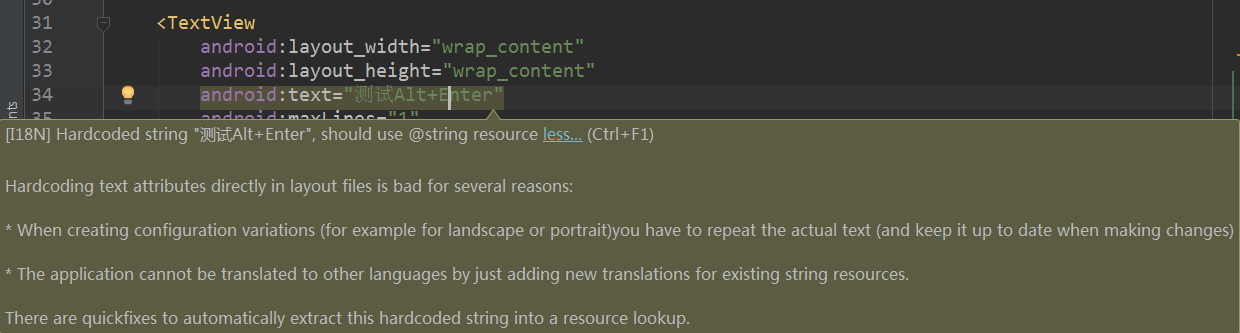
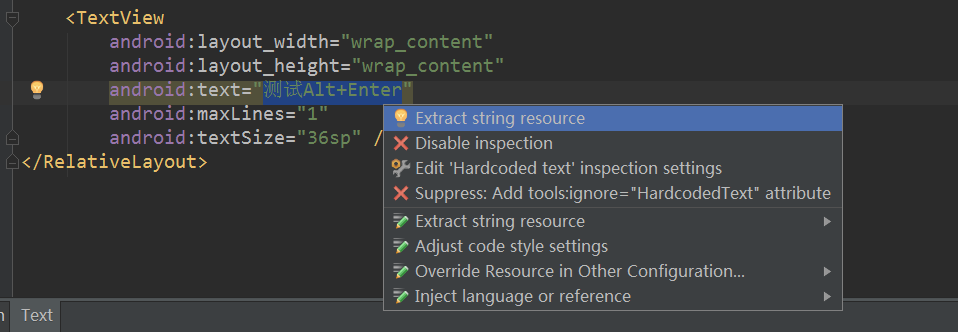
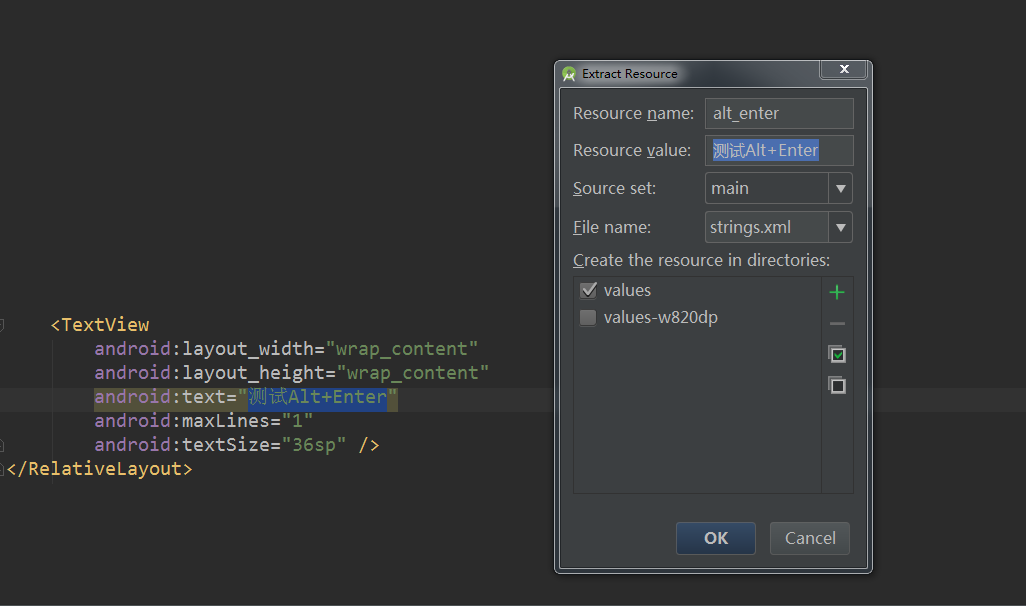
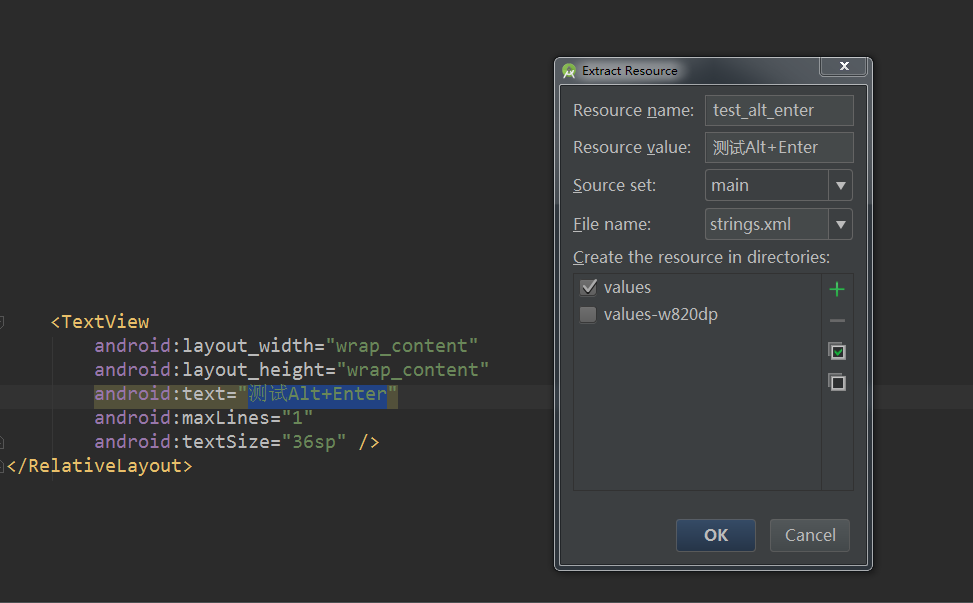
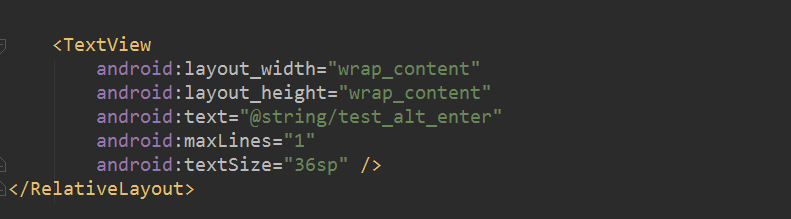


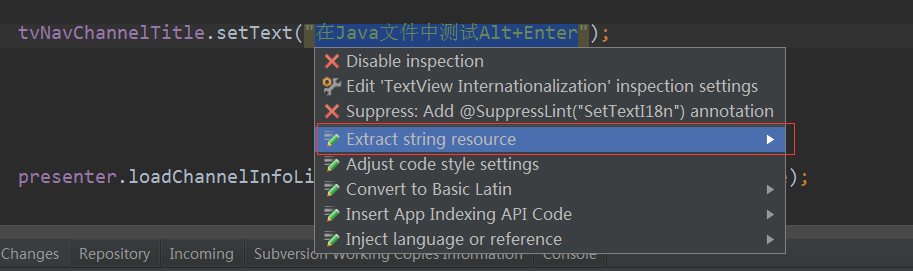
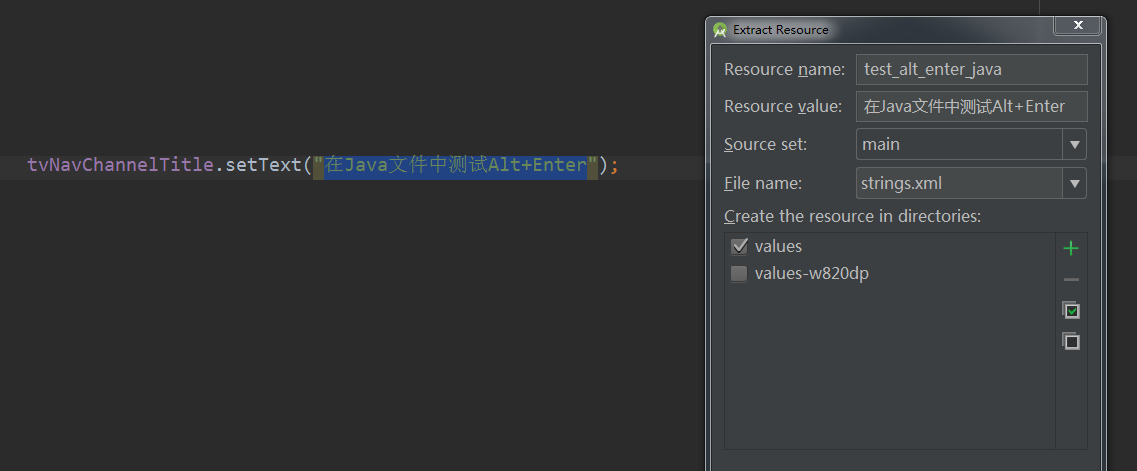
















 2351
2351

 被折叠的 条评论
为什么被折叠?
被折叠的 条评论
为什么被折叠?








